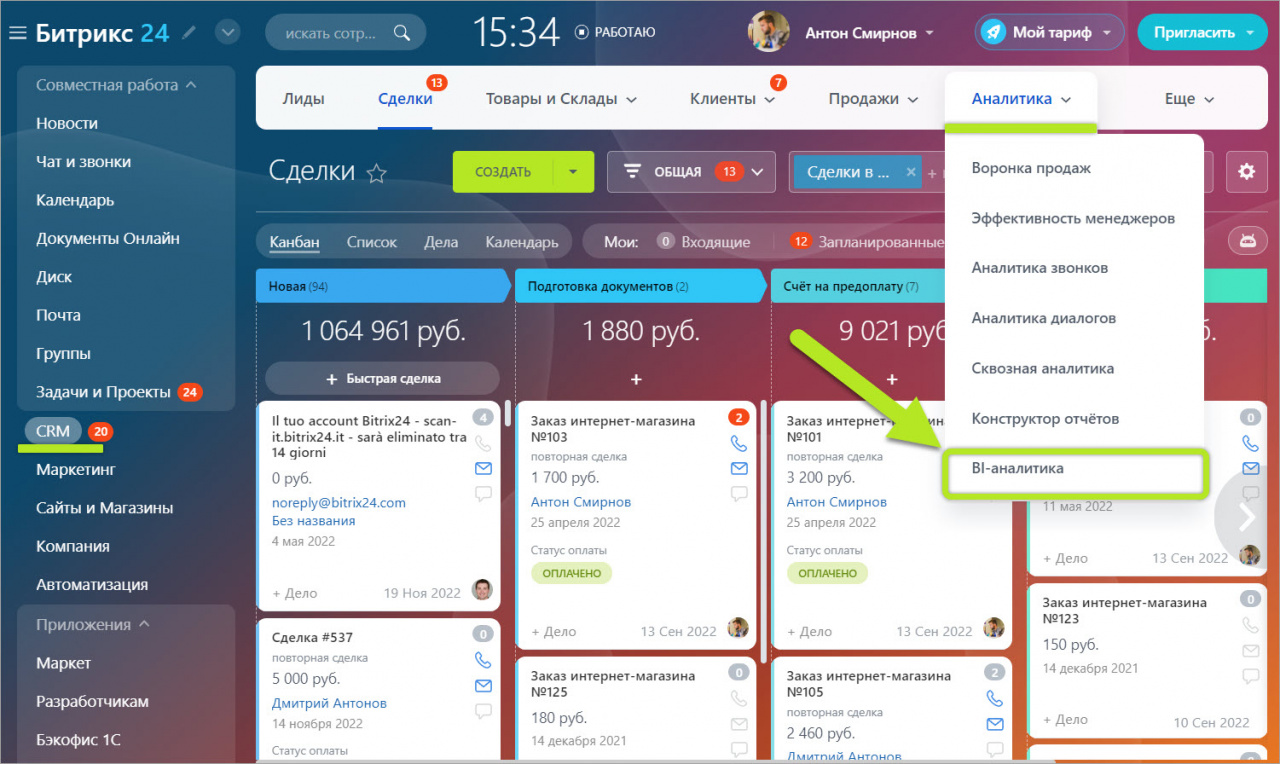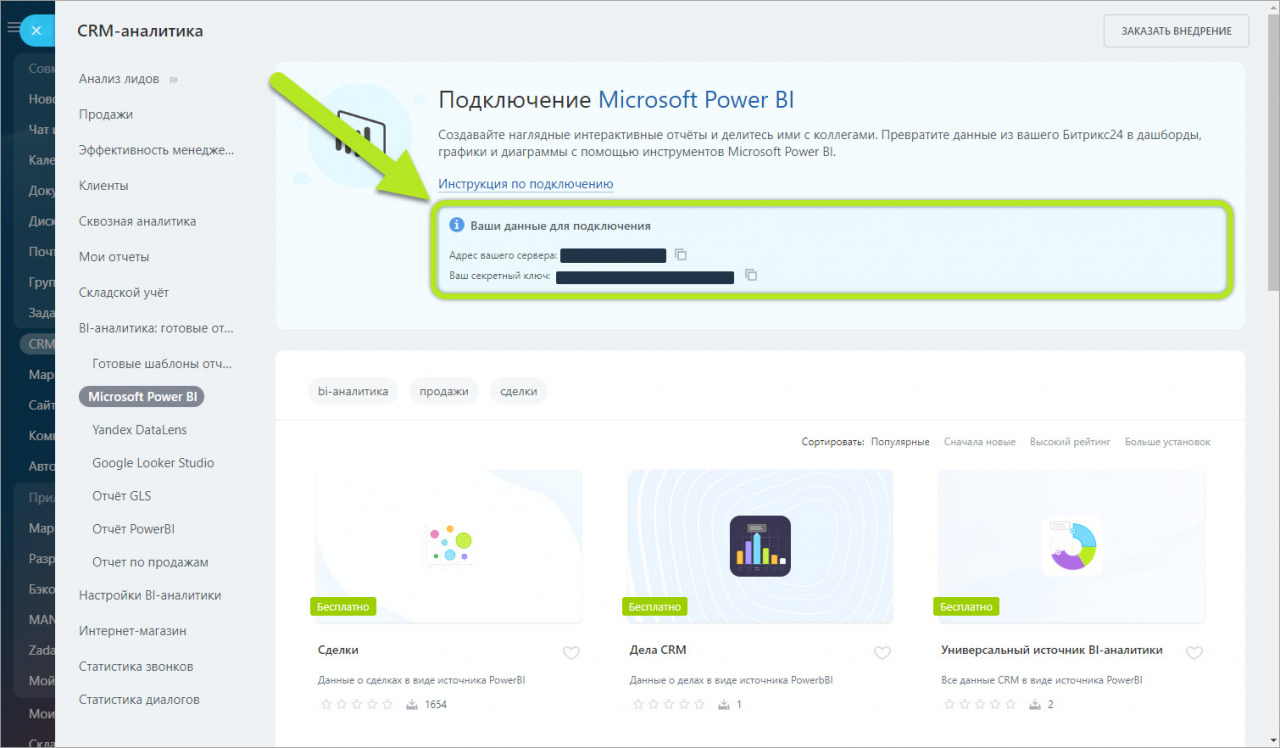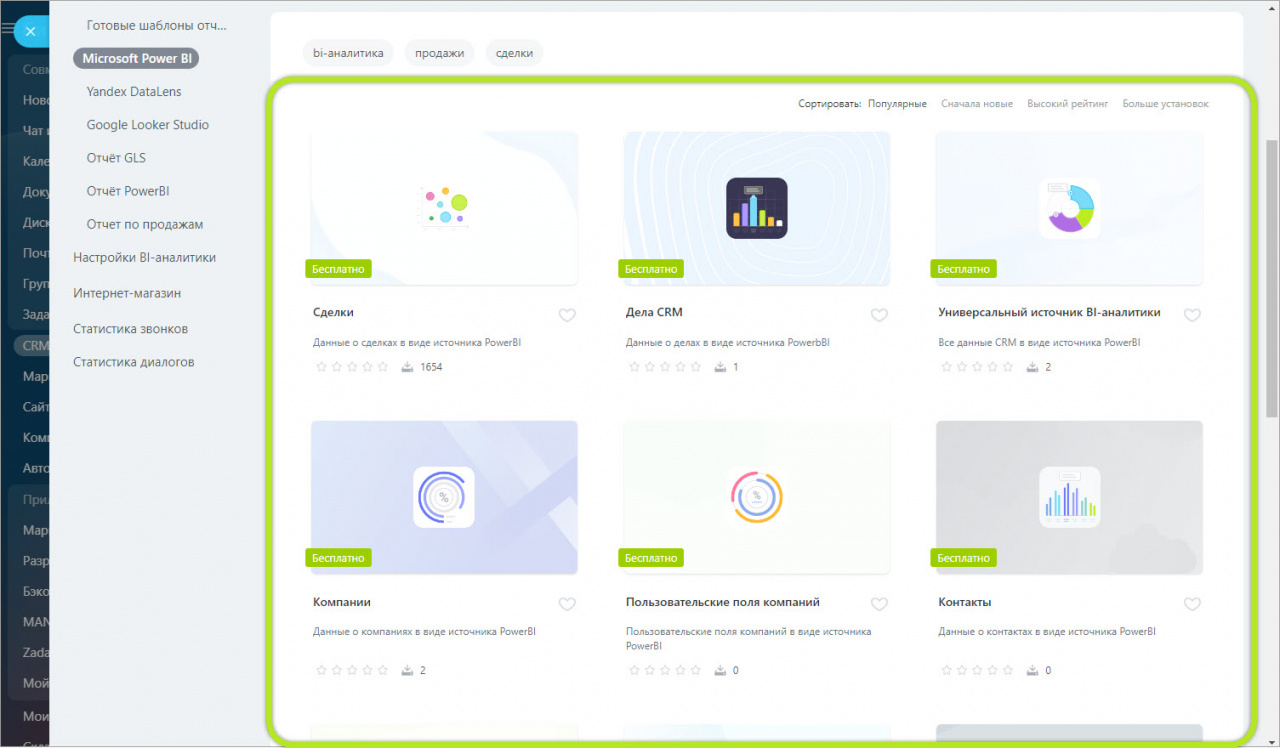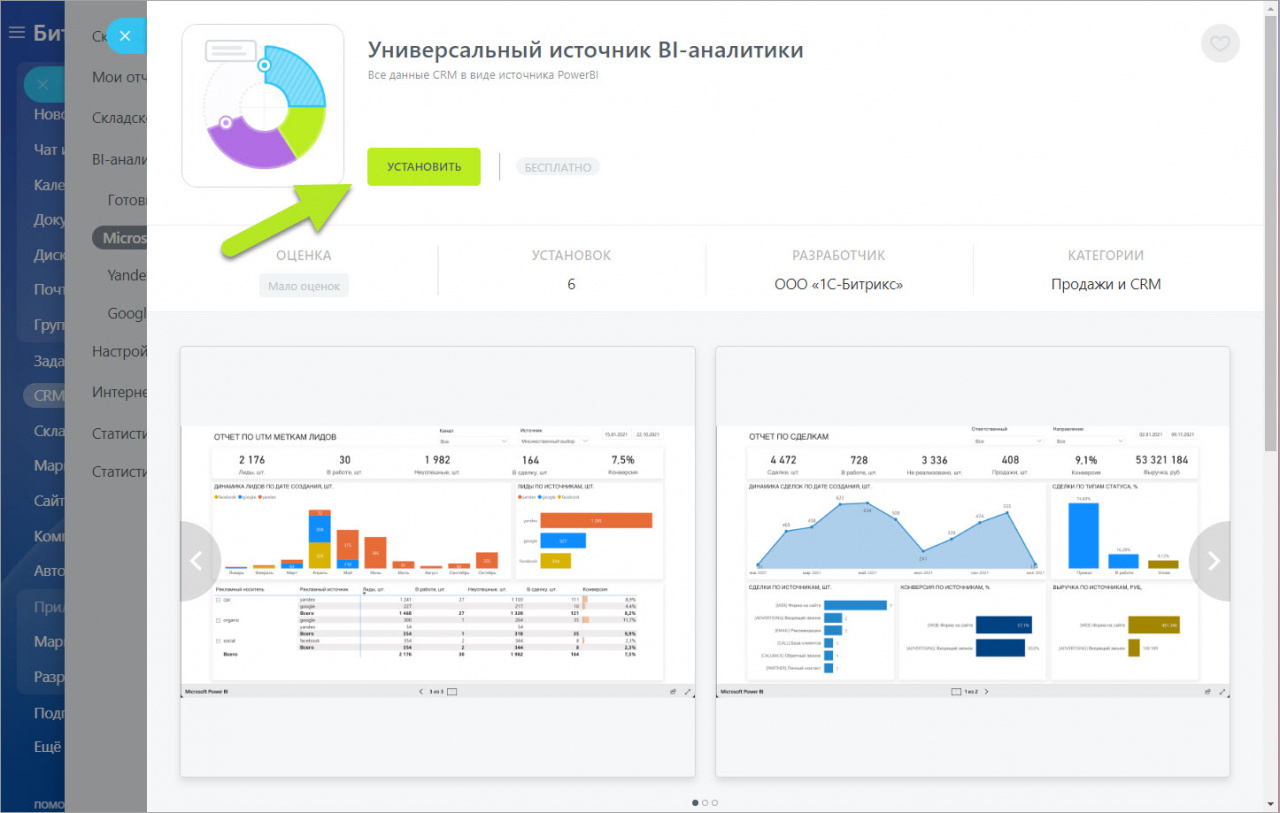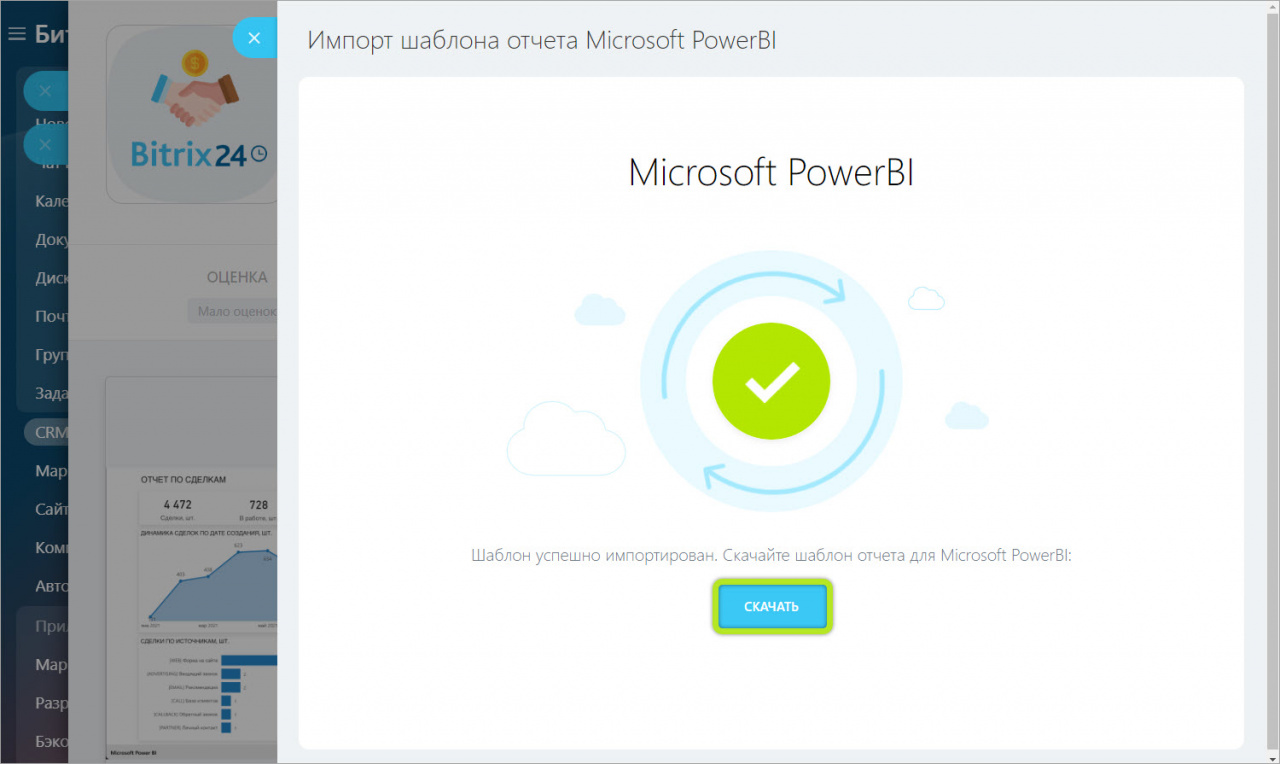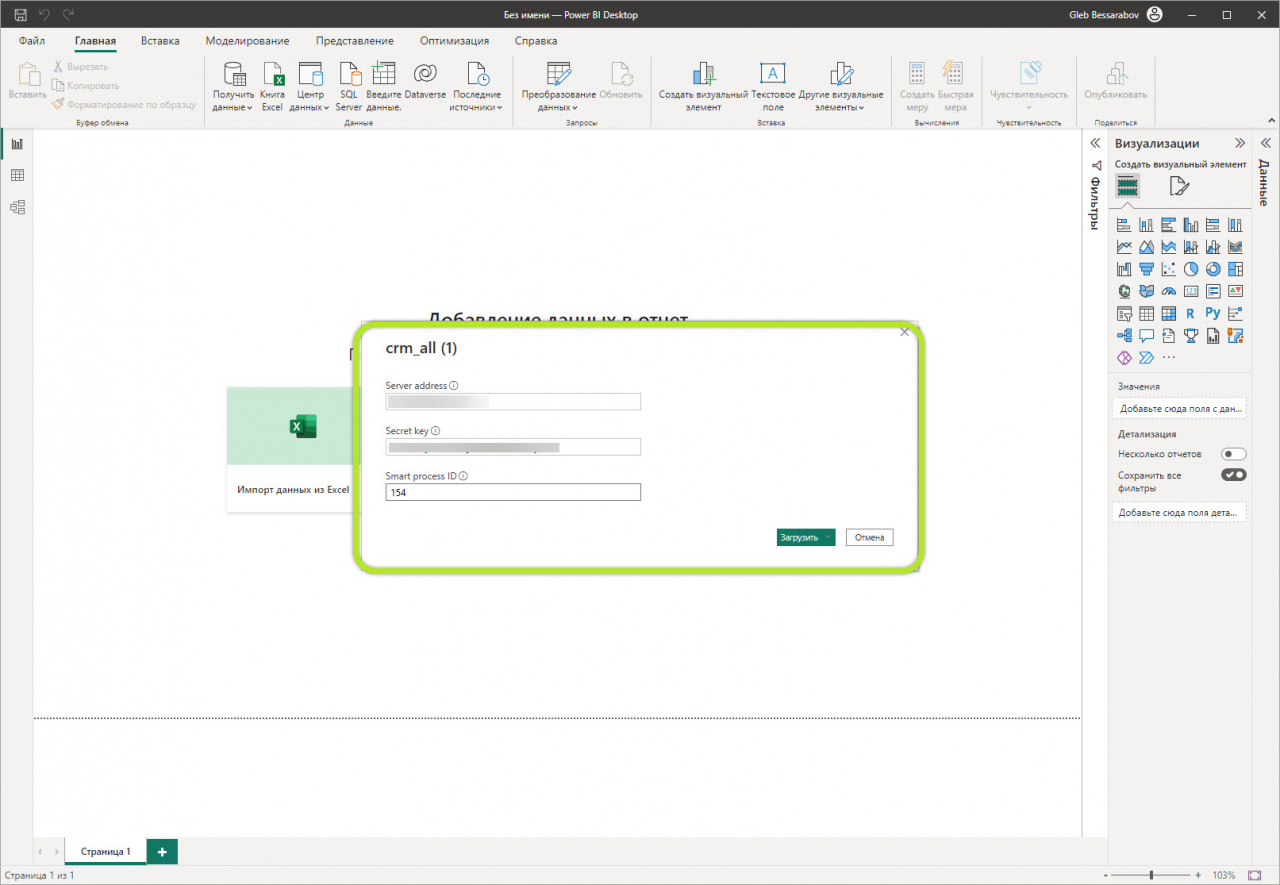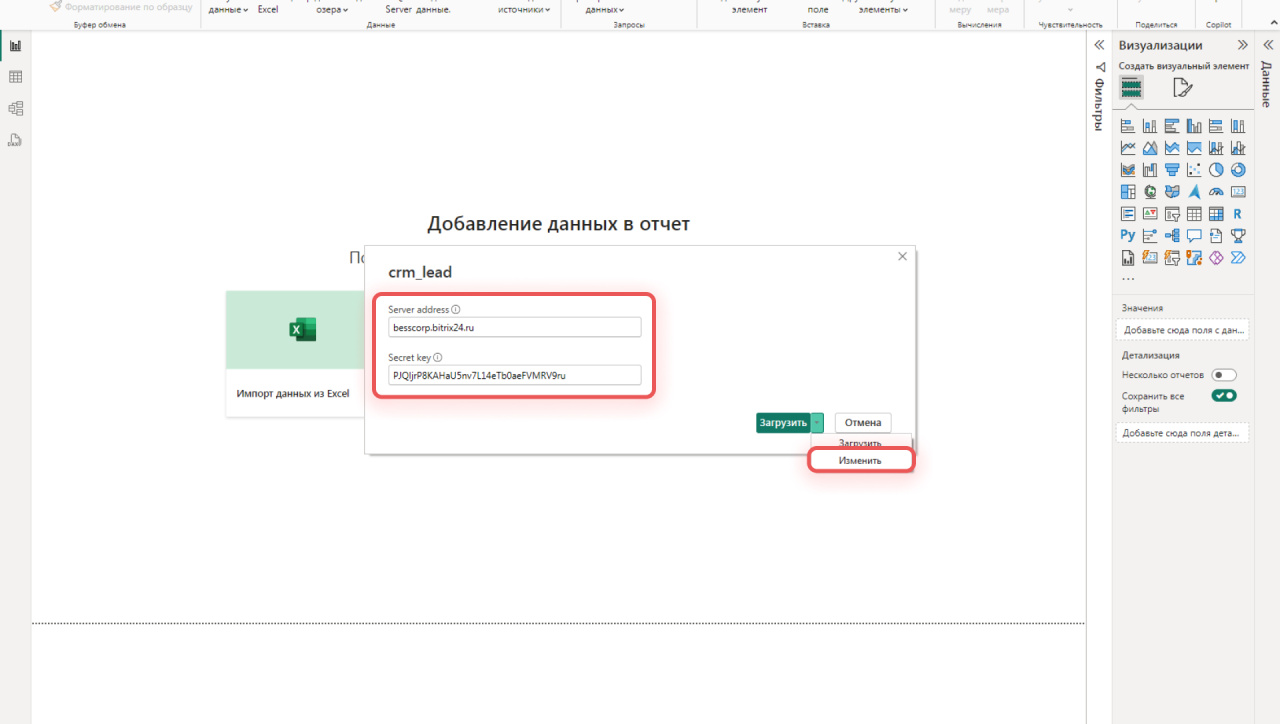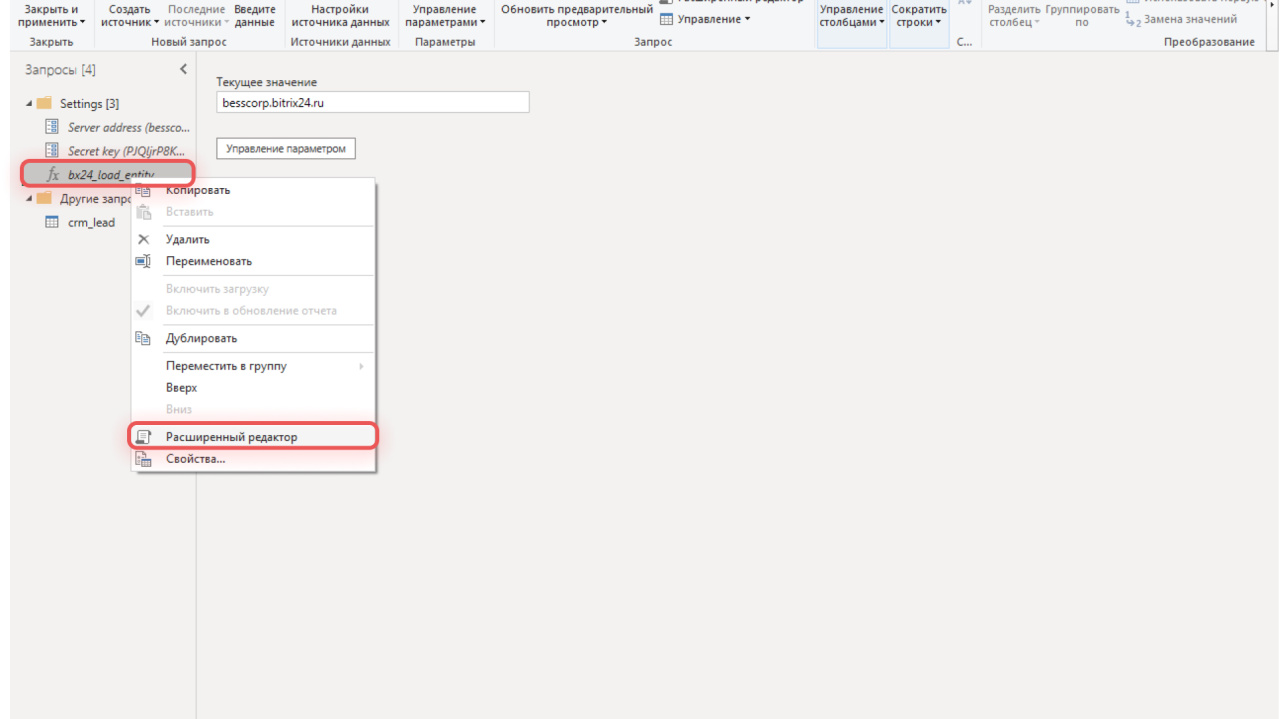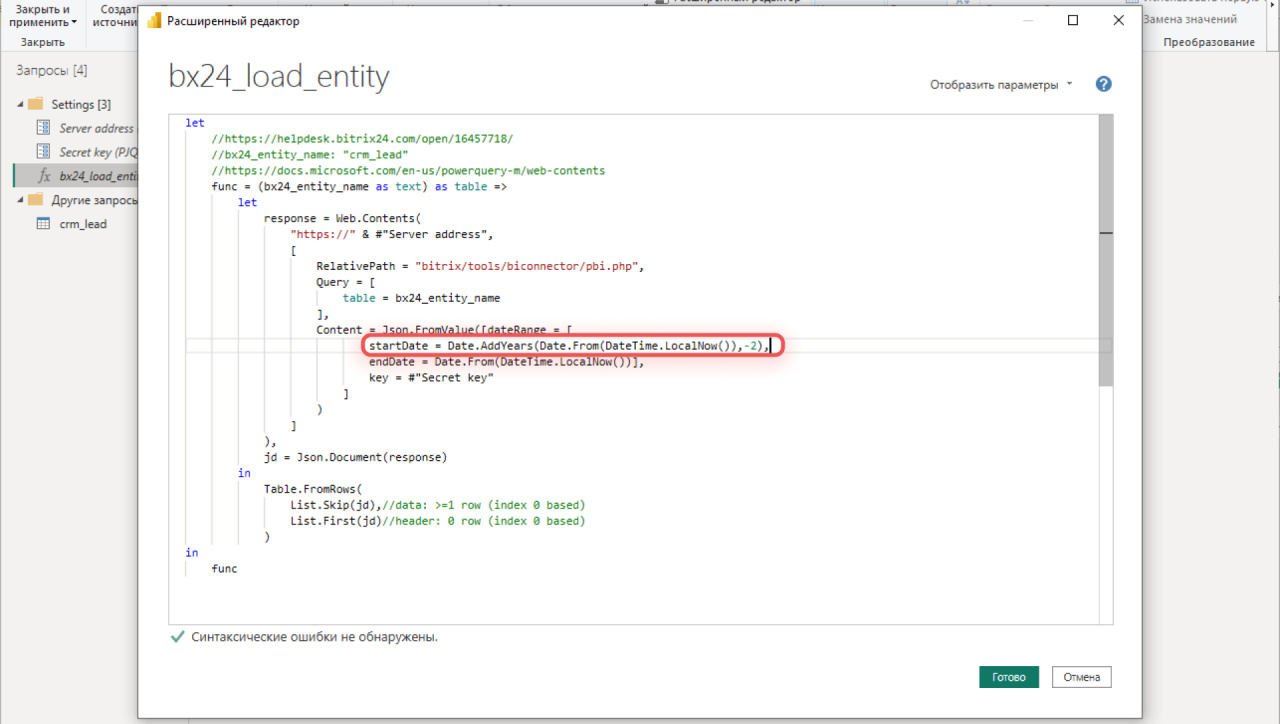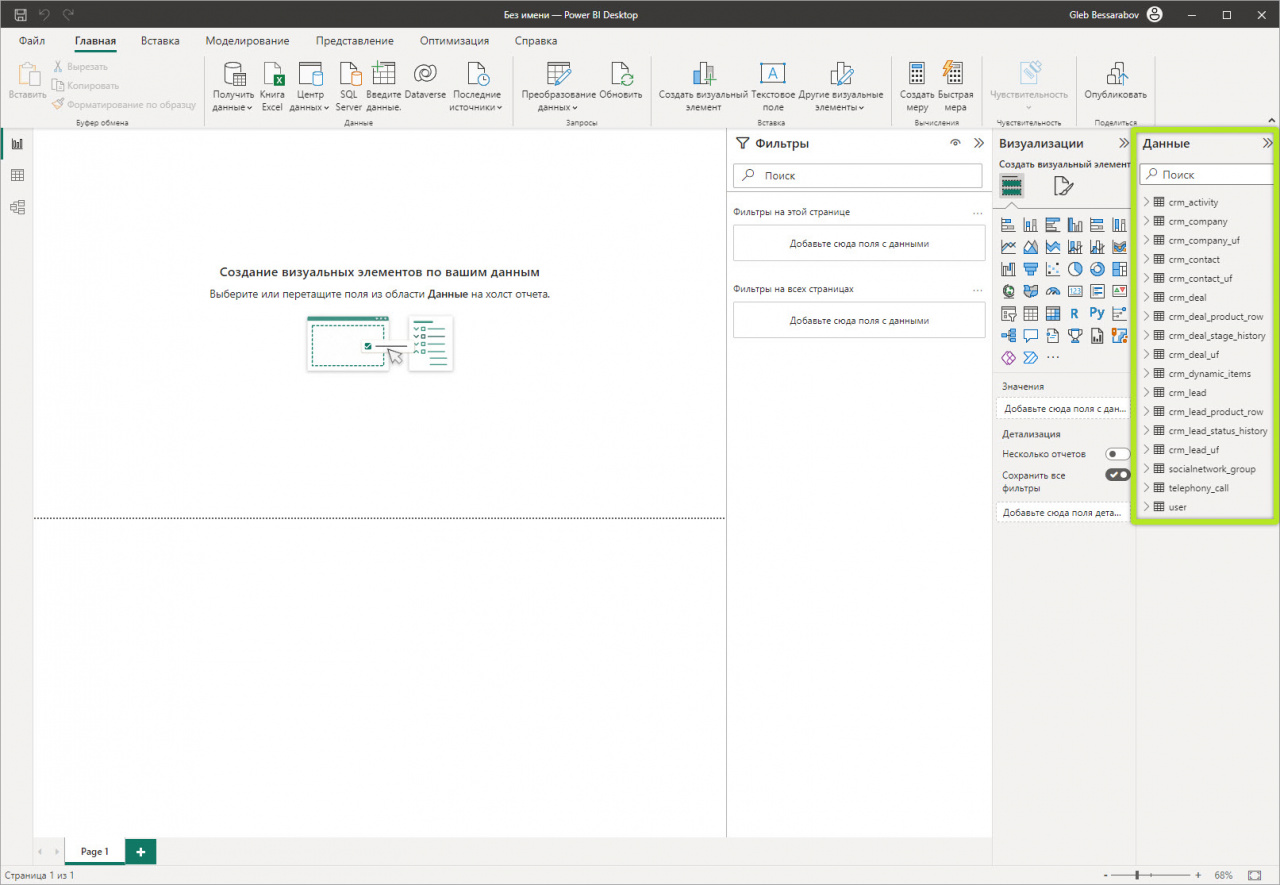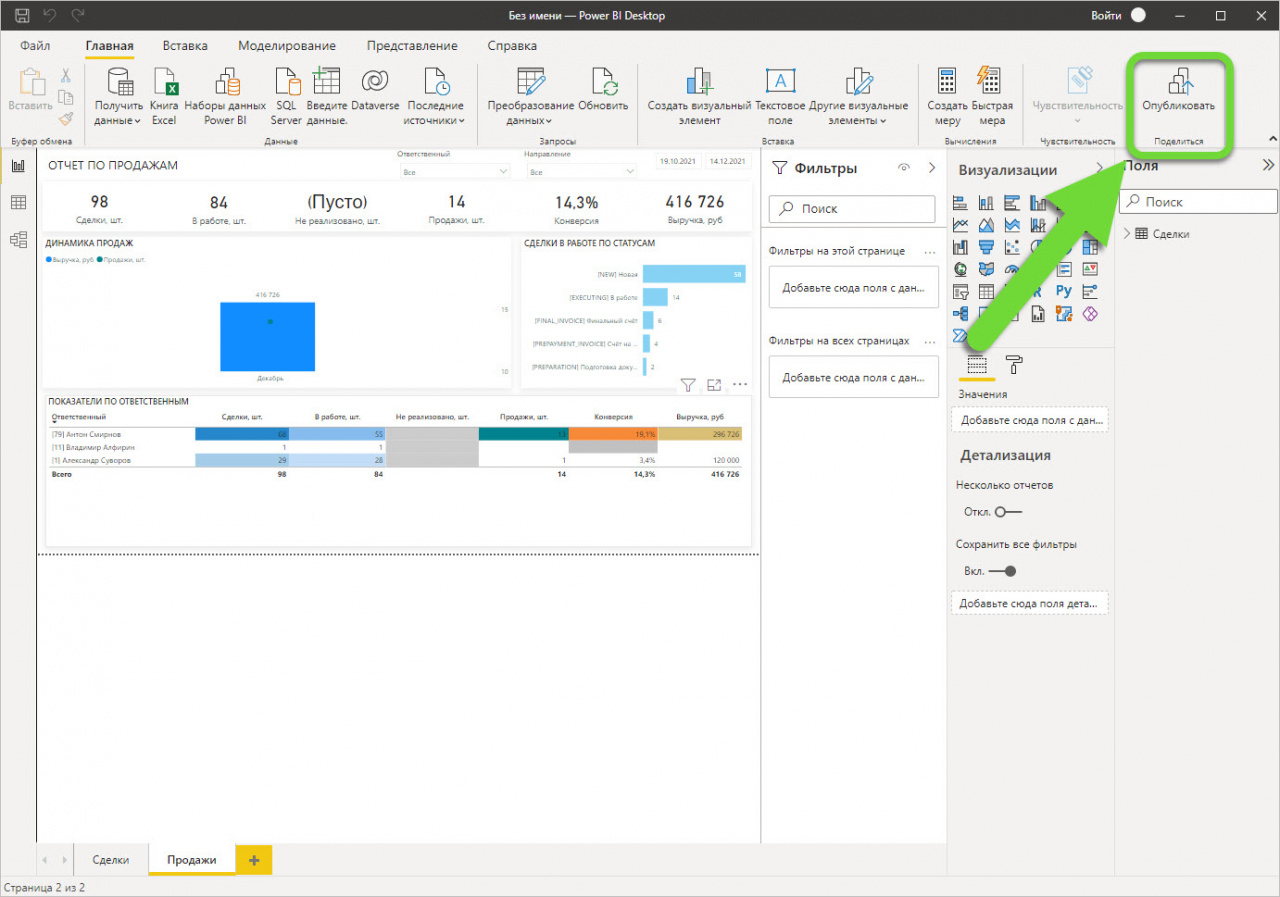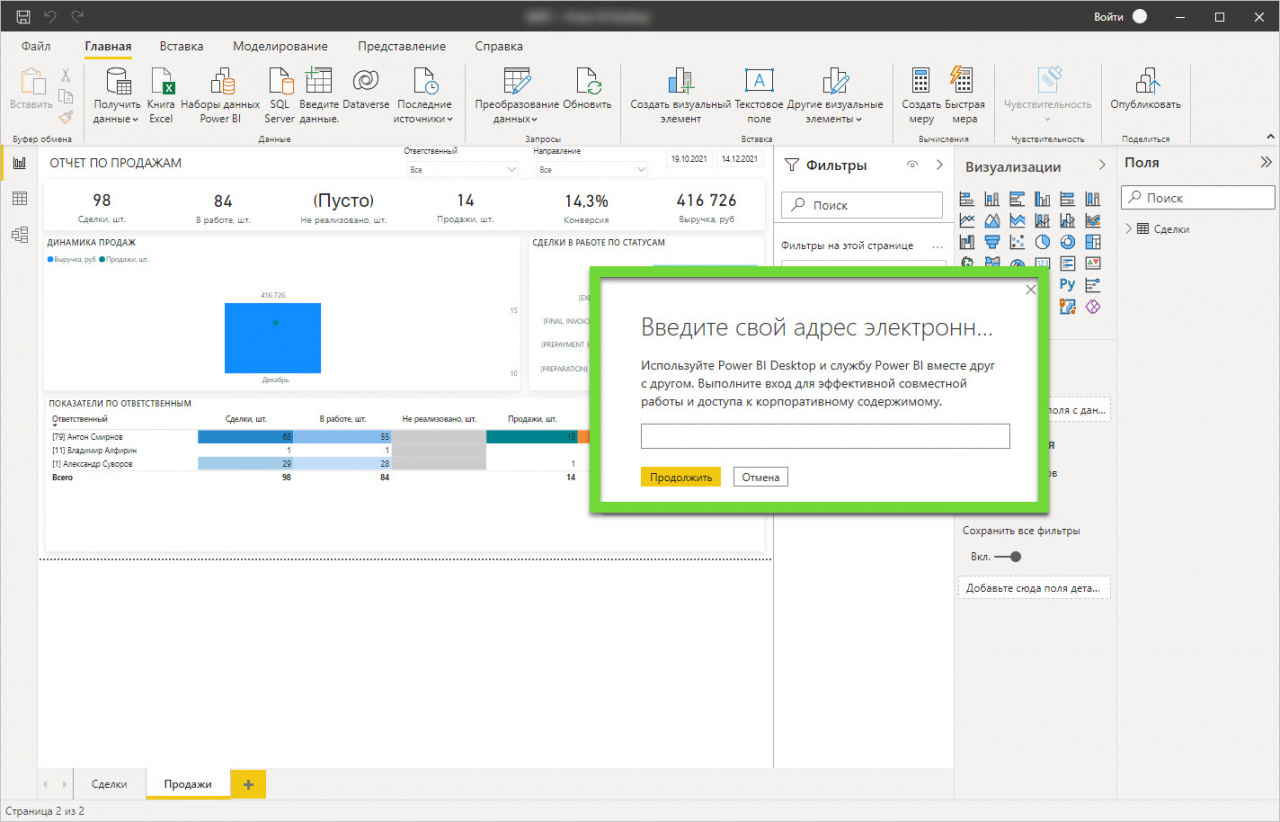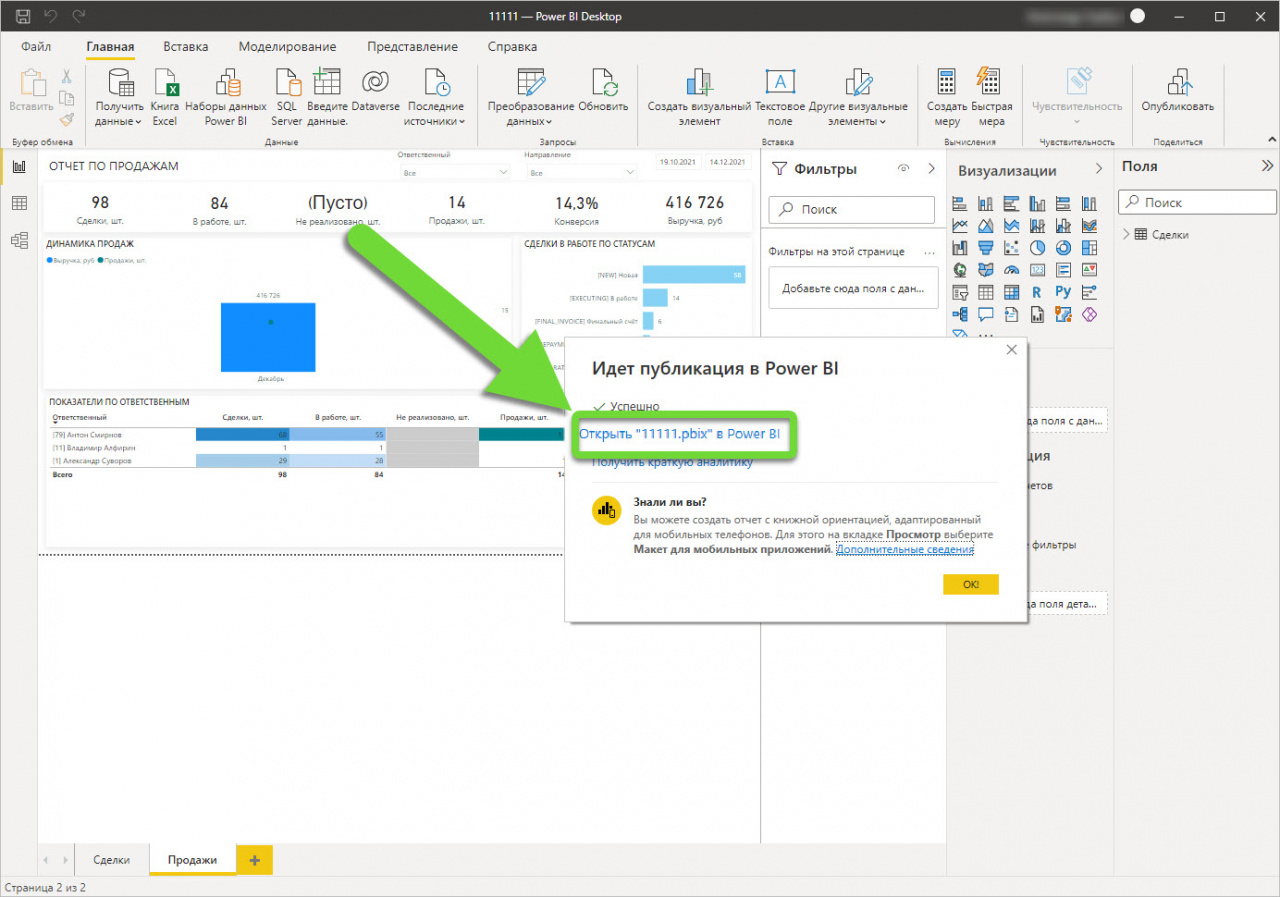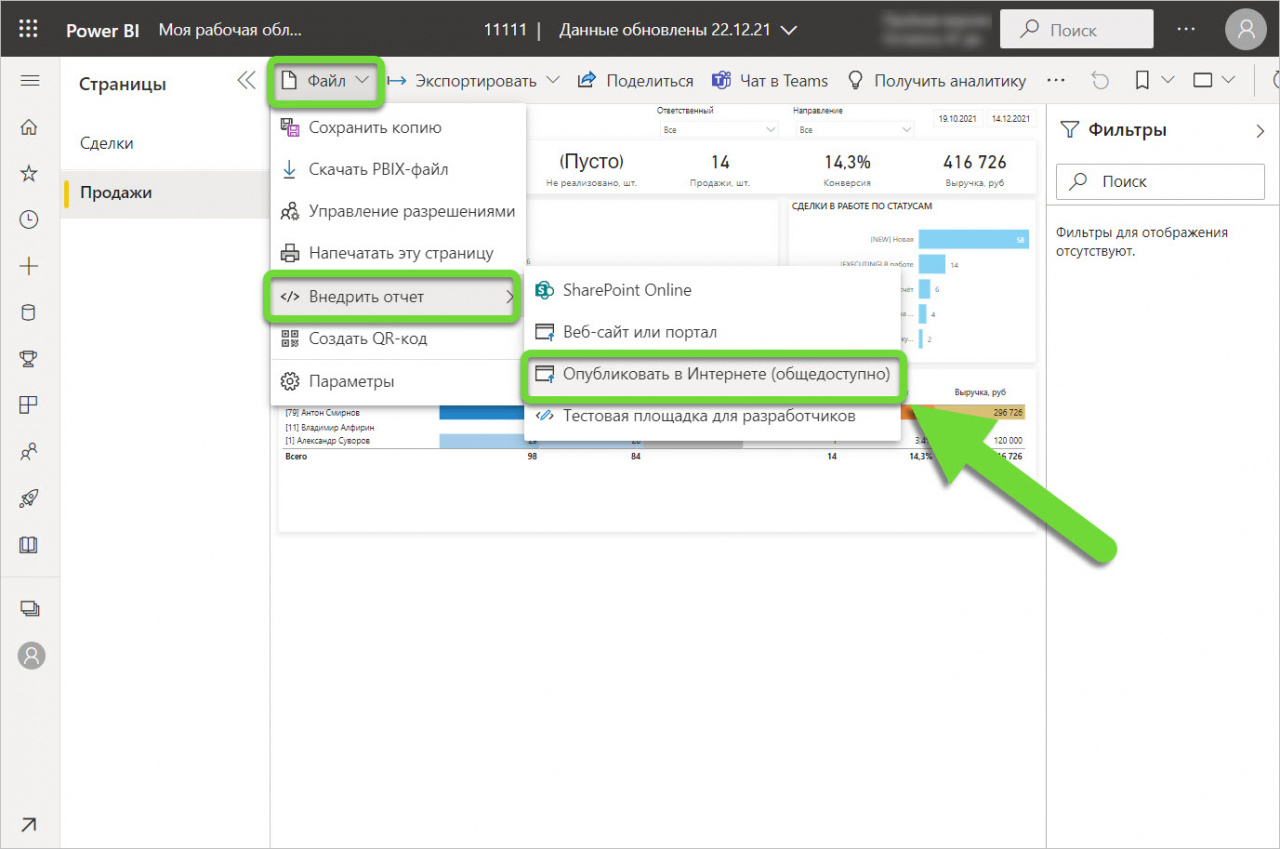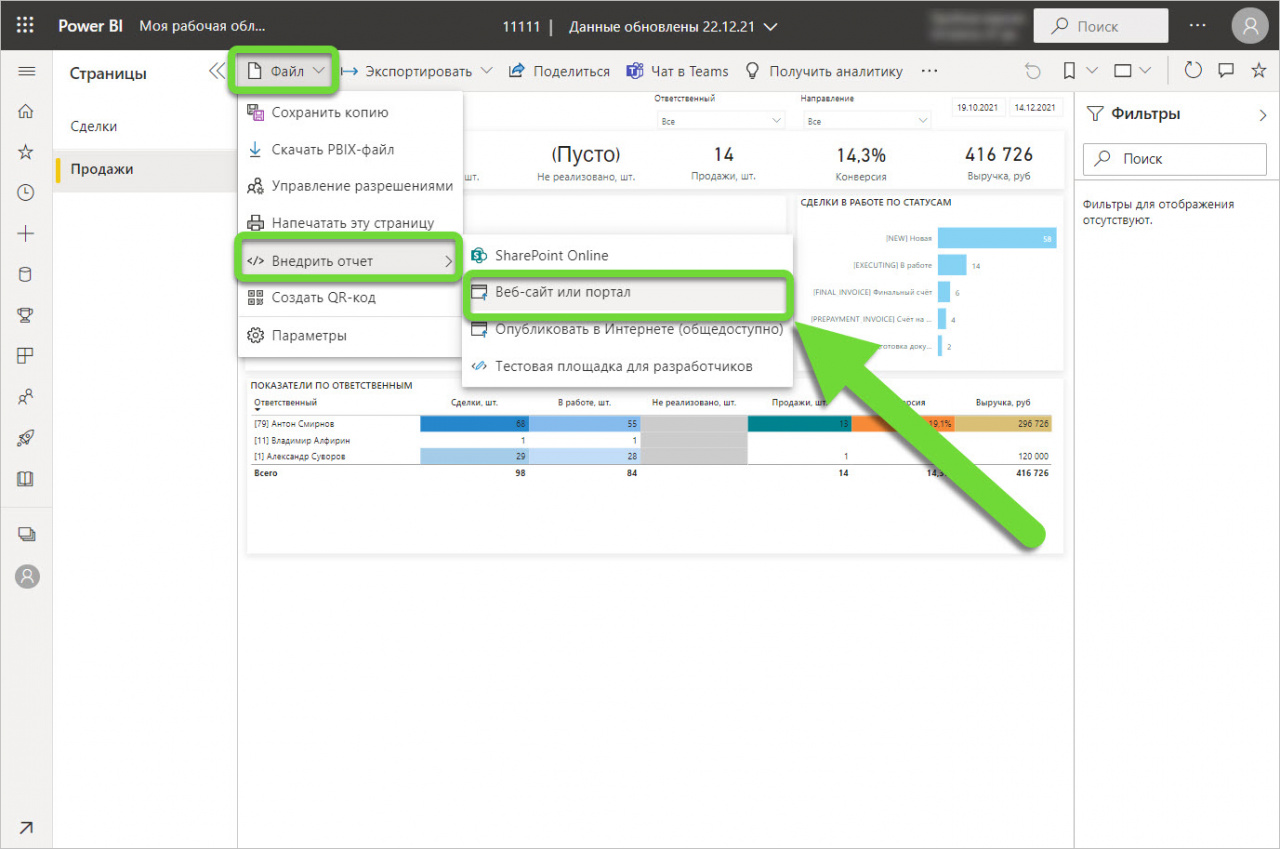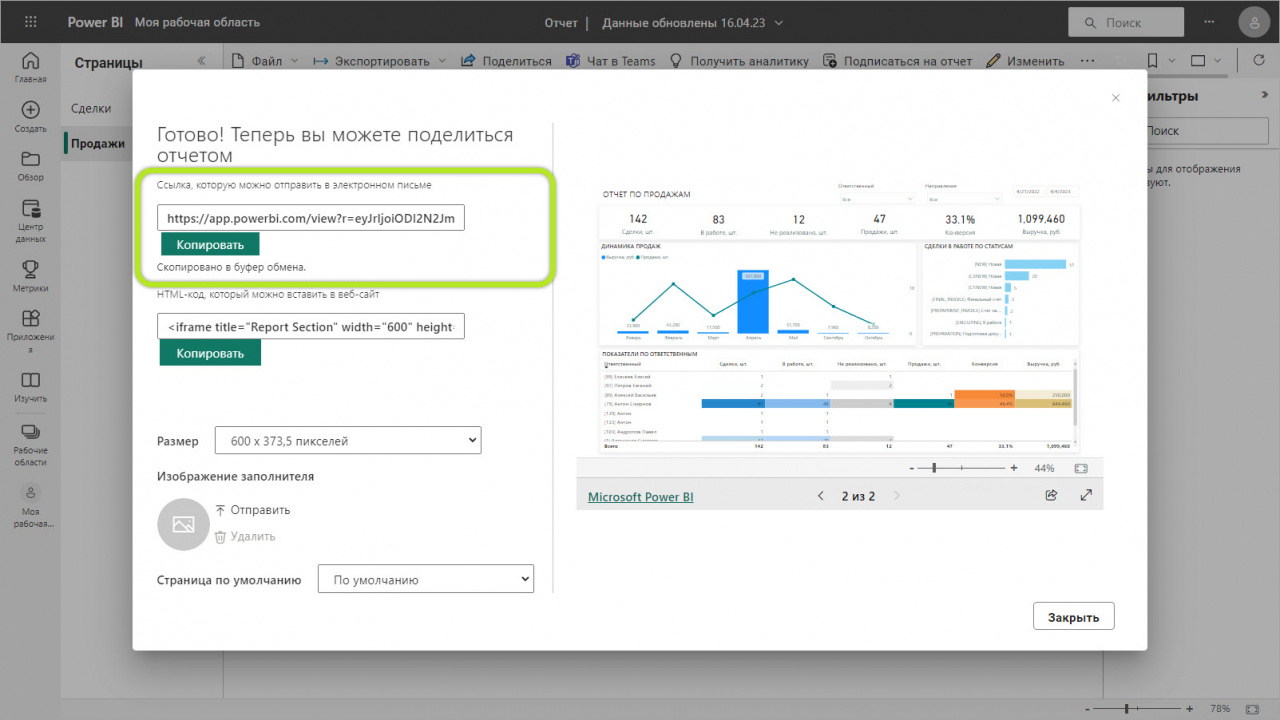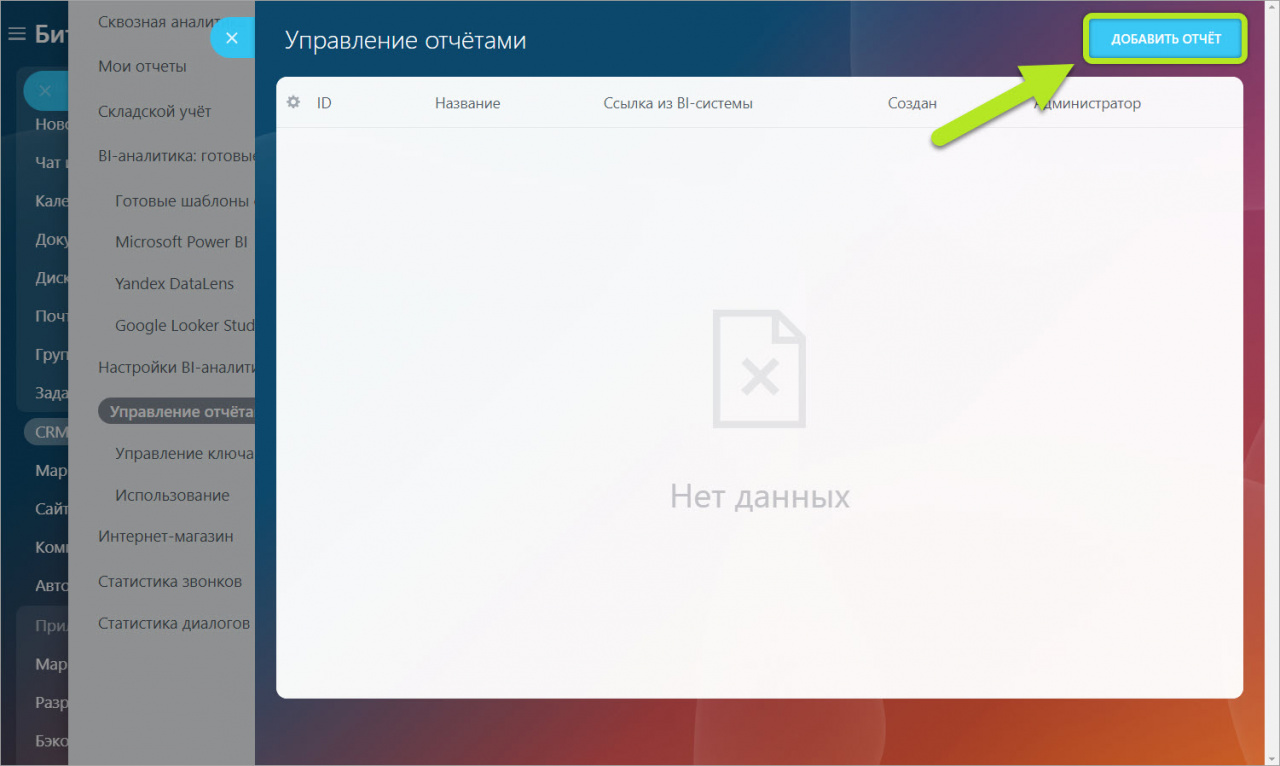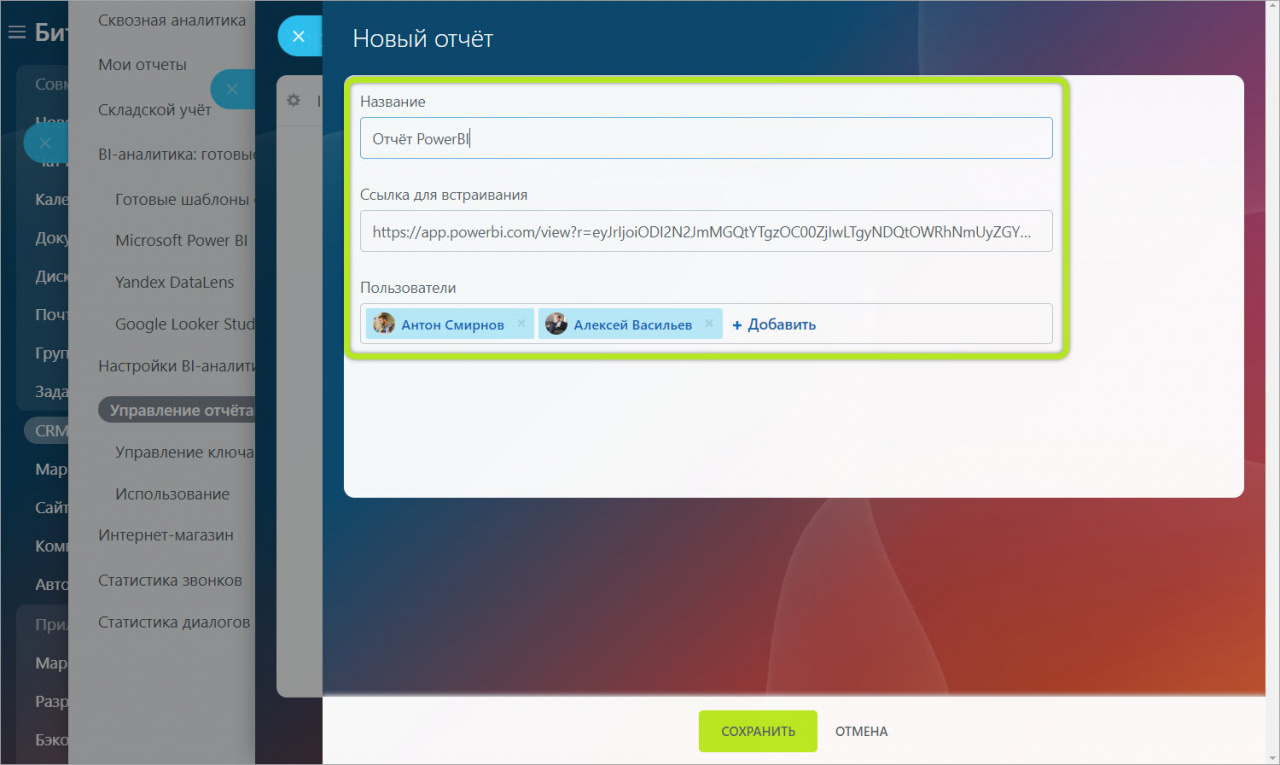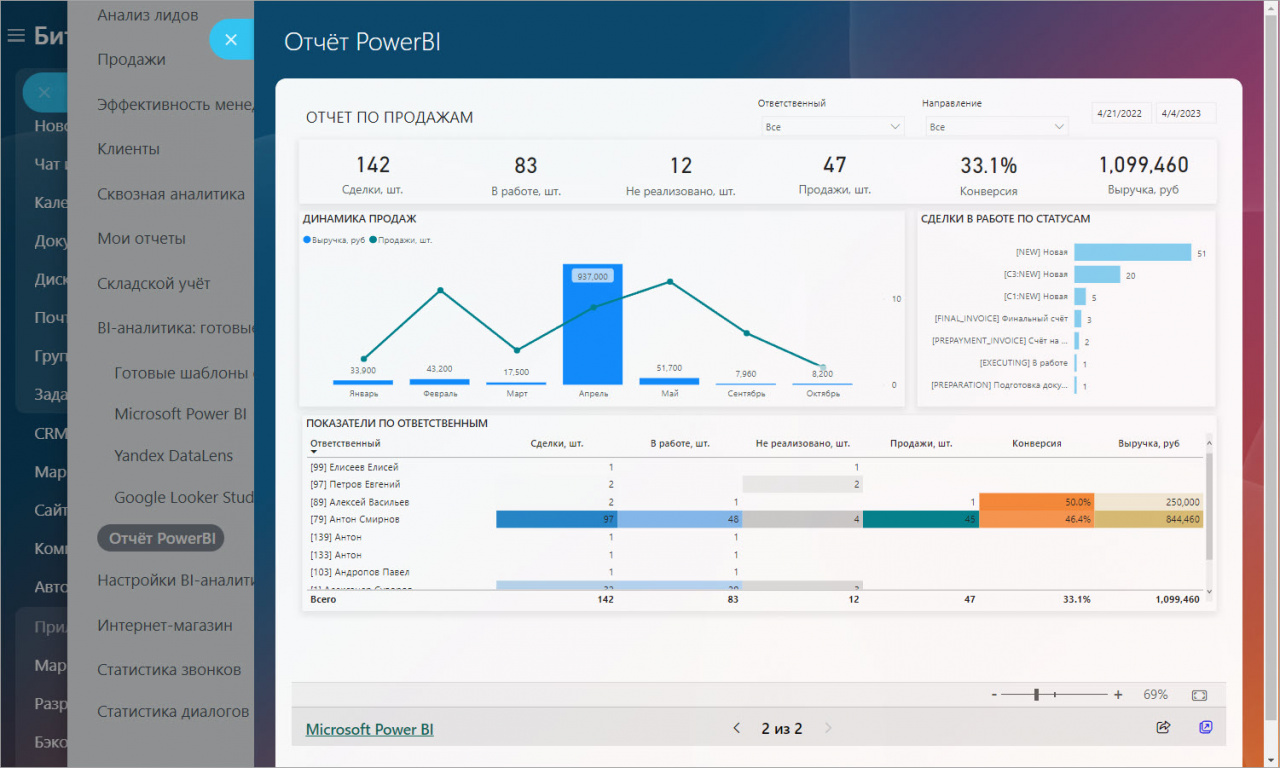Microsoft Power BI – это платформа бизнес-аналитики, которая позволяет создавать интерактивные отчеты и визуализации на основе данных из различных источников.
В разделе BI-аналитики вы можете посмотреть данные для подключения к аналитической системе и установить источники данных для отчетов.
Для начала скачайте шаблон отчета, откройте его в Microsoft Power BI и передайте данные из вашего Битрикс24. После этого настройте отчет, разместите его на вашем портале и поделитесь им с коллегами.
Тарифные ограничения BI-коннектора:
- Базовый – 10 000 строк.
- Стандартный – 10 000 строк.
- Профессиональный – 100 000 строк.
- Энтерпрайз 250/500/1000 – 250 000, 500 000, и 1 000 000 строк соответственно тарифу.
Как подключить
Откройте раздел CRM - Аналитика - BI-аналитика.
Перейдите во вкладку Microsoft Power BI и скопируйте ваши данные для подключения.
Затем выберите и установите подходящий источник данных для вашего отчёта.
Для примера установим Универсальный источник BI-аналитики. В нем собраны поля коннектора BI-аналитики Битрикс24 для PowerBI с информацией о лидах, сделках, смарт-процессах и так далее.
После этого запустится импорт шаблона, когда он завершится, нажмите Скачать.
Откройте скачанный файл в Power BI Desktop. Впишите адрес сервера и секретный ключ из поля данные для подключения и нажмите Загрузить. В универсальном источнике данных предусмотрена выгрузка информации о смарт-процессах, поэтому укажите идентификатор типа нужного смарт-процесса.
Где посмотреть идентификатор смарт-процесса
Шаблоны созданы как примеры. Перед использованием отредактируйте их, чтобы избежать превышения лимита в BI-коннекторе. Измените временные периоды в шаблонах под ваши задачи, прежде чем выгружать данные.
Как уменьшить число выгружаемых строк Microsoft Power BI
Впишите адрес портала и секретный ключ из поля данные для подключения и нажмите Изменить.
Нажмите правой кнопкой на bx24_load_entity и откройте Расширенный редактор.
В открывшемся окне вы можете изменить временной диапазон запрашиваемых из Битрикс24 данных, используемых в отчетном периоде на графиках. Например, чтобы получить данные за последние два года от текущей даты, впишите значение -2 в окне расширенного редактора.
После этого вы можете работать с данными из вашего Битрикс24 и собрать нужный отчет.
Для публикации отчета в облаке нажмите кнопку Опубликовать.
Затем авторизуйтесь в облачной службе Power BI.
Дождитесь окончания публикации отчета в облако и выберите Открыть отчет в PowerBI. Вы будете перенаправлены в облачный сервис PowerBI.
В облачном сервисе PowerBI выберите Файл - Внедрить отчет - Опубликовать в Интернете.
Также вы можете опубликовать отчет только для Веб-сайта или портала.
Затем скопируйте ссылку из поля.
Далее в Битрикс24 откройте раздел Настройки BI-аналитики - Управление отчётами и нажмите кнопку Добавить отчет.
Впишите название, добавьте ссылку и укажите пользователей, которые будут видеть отчет на портале.
После сохранения отчет появится в списке и будет доступен для просмотра в вашем Битрикс24. Отчет также появится в виде нового пункта в левом меню для пользователей, которым предоставлен доступ.
Статьи по теме:
- Как передать в Microsoft Power BI сущности из CRM.
- Как обновить данные отчета в Microsoft Power BI.
- Как скрыть ID в начале текстовой строки в PowerBI.
Также рекомендую воспользоваться ссылками для подробного изучения возможностей Microsoft Power BI: